Πώς να δημιουργήσετε εικόνες κοινωνικών μέσων με τα σχέδια Google: Social Media Examiner
Εργαλεία κοινωνικών μέσων / / September 24, 2020
 Θέλετε να δημιουργήσετε εικόνες κοινωνικών μέσων χωρίς να αγοράσετε ακριβό λογισμικό; Αναζητάτε μια λύση στην οποία έχετε πρόσβαση από οποιονδήποτε υπολογιστή;
Θέλετε να δημιουργήσετε εικόνες κοινωνικών μέσων χωρίς να αγοράσετε ακριβό λογισμικό; Αναζητάτε μια λύση στην οποία έχετε πρόσβαση από οποιονδήποτε υπολογιστή;
Σε αυτό το άρθρο, θα μάθετε πώς να δημιουργείτε εικόνες με επαγγελματική εμφάνιση χρησιμοποιώντας τα Σχέδια Google.
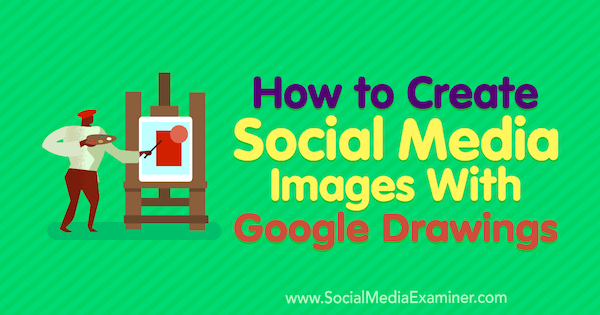
Γιατί να χρησιμοποιήσετε τα Σχέδια Google;
Σχέδια Google δημιουργήθηκε αρχικά για να βοηθήσει τις επιχειρήσεις να δημιουργήσουν διαγράμματα ροής, σύρματα ιστοτόπων, χάρτες μυαλού και άλλους τύπους διαγραμμάτων. Αλλά μπορεί επίσης να είναι ένα ισχυρό εργαλείο για τη δημιουργία γραφικών για το μάρκετινγκ κοινωνικών μέσων.
Πολλοί έμποροι χρησιμοποιούν εργαλεία όπως Κάναβα, που βασίζονται σε πρότυπα που προσαρμόζετε με το δικό σας κείμενο και εικόνες ή με αγορές από τις βιβλιοθήκες του εργαλείου. Αν και τα εργαλεία όπως το Canva είναι βολικά, είναι λιγότερο ευέλικτα από τη δημιουργία εικόνων κοινωνικών μέσων στα Σχέδια Google.
Εάν σας αρέσουν πολλοί έμποροι ψηφιακών και κοινωνικών μέσων που έχουν περιορισμένες δεξιότητες σχεδίασης, η ευελιξία του κενού καμβά σχεδίασης στα Σχέδια Google μπορεί να φαίνεται εκφοβιστική. Ωστόσο, με λίγους δωρεάν πόρους και γνώση ορισμένων βασικών σχεδιαστικών εννοιών που εξηγούνται σε αυτό το άρθρο, μπορείτε να δημιουργήσετε δωρεάν πρωτότυπα, επαγγελματικά γραφικά στα Σχέδια Google.
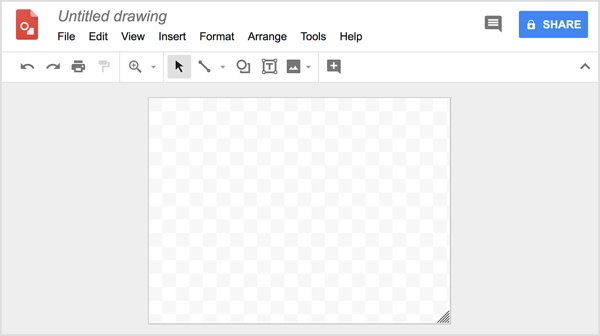
Αφού καταλάβετε τα βασικά, η δημιουργία του δικού σας γραφικού στα Σχέδια Google δεν διαρκεί περισσότερο από ό, τι με ένα εργαλείο όπως το Canva. Για να δείξω, συνήθως χρειάζομαι περίπου 20 λεπτά για να φτιάξω μια εικόνα. Ακόμα και αν εσύ κάνω έχετε μια σχεδιαστική ομάδα, σπάνια μπορούν να δώσουν προτεραιότητα στις εικόνες των κοινωνικών μέσων σας σε σχέση με τον ιστότοπο ή την εργασία των πελατών, οπότε η δυνατότητα δημιουργίας γραφικών μόνοι σας επιτρέπει να ικανοποιείτε αμέσως τις ανάγκες σας.
Η Canva κάνει μια εκτενή βιβλιοθήκη εικόνων που είναι ήδη διαθέσιμη μέσω της πλατφόρμας της και η δυνατότητα αποθήκευσης των αγαπημένων σας είναι καταπληκτική. Πρέπει να τα προμηθευτείτε αλλού για τα Σχέδια Google. αλλά και πάλι, αυτό σας δίνει περισσότερη ελευθερία. Παρόλο που και τα δύο εργαλεία έχουν πλεονεκτήματα και μειονεκτήματα, νομίζω ότι τα οφέλη των Σχεδίων Google είναι υποτιμημένα και προτείνω να δοκιμάσετε και τα δύο εργαλεία για να δείτε ποια προτιμάτε.
Δείτε πώς μπορείτε να ξεκινήσετε τη δημιουργία γραφικών κοινωνικών μέσων με τα Σχέδια Google.
# 1: Συγκεντρώστε πόρους για τη δημιουργία των δικών σας εικόνων κοινωνικών μέσων
Προτού αρχίσετε να δημιουργείτε γραφικά στα Σχέδια Google, χρειάζεστε έμπνευση. Παρακολουθήστε τις εικόνες που σας αρέσουν στις αναρτήσεις και τις διαφημίσεις κοινωνικών μέσων άλλων. Μπορείτε επίσης να βρείτε έμπνευση σε διατάξεις εκτύπωσης και σε διαδικτυακές εκδόσεις που θαυμάζετε.
Οι άνθρωποι συχνά αποθηκεύστε αυτές τις εικόνες για αναφορά αργότερα σε αυτό που ονομάζεται a σύρετε το αρχείο. Στη συνέχεια, όταν είστε έτοιμοι να δημιουργήσετε εικόνες κοινωνικών μέσων, μπορείτε περιηγηθείτε στο αρχείο σάρωσης για στοιχεία που θα λειτουργούν για την επωνυμία σας. Για παράδειγμα, ίσως σας αρέσει η κάθετη γραμμή πάνω από μια φωτογραφία σε αυτήν τη διαφήμιση για car2go. Ή ίσως σας αρέσει ο τρόπος με τον οποίο μια εικόνα χρησιμοποιεί μια εικόνα φόντου για να μεταδώσει μια ιδέα ή ένα συναίσθημα.
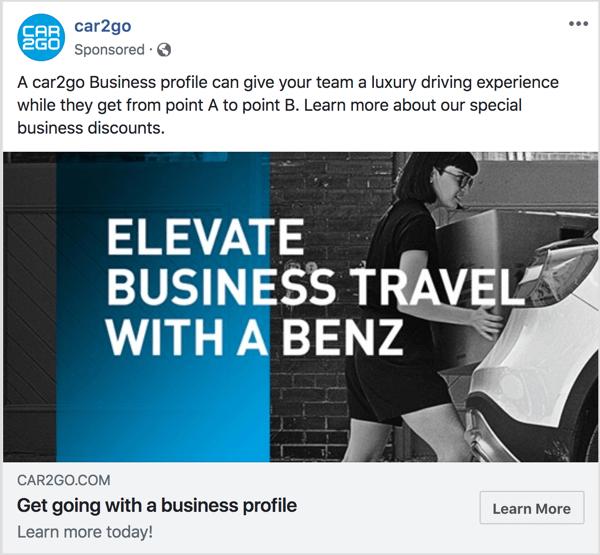
Αφού χρησιμοποιήσετε το αρχείο σάρωσης για να αναπτύξετε μια βασική ιδέα του σχεδιασμού που θέλετε να δημιουργήσετε, δεν χρειάζεται να φτιάξετε ολόκληρη την εικόνα από το μηδέν. Όταν χρησιμοποιείτε δωρεάν πόρους εικόνας ως δομικά στοιχεία για τις εικόνες κοινωνικών μέσων, μπορείτε να εργαστείτε γρήγορα για να σχεδιάσετε ένα επαγγελματικό γραφικό. Για παράδειγμα, βρείτε μια φωτογραφία ή μοτίβο για χρήση ως φόντο, προσθέστε ένα εικονίδιο ως σημείο εστίασης, πληκτρολογήστε το κείμενο και τελειώσατε.
Για φωτογραφίες αποθεμάτων, ο αγαπημένος μου πόρος είναι Πεξέλ, αλλά μπορείτε να βρείτε δεκάδες άλλες επιλογές. Για μοτίβα φόντου, Η βιβλιοθήκη μοτίβων προσφέρει εκατοντάδες σχέδια και σχέδια. Ο πόρος του εικονιδίου μετάβασης είναι Flaticon, η οποία διαθέτει βιβλιοθήκη με δυνατότητα αναζήτησης εκατοντάδων χιλιάδων εικονιδίων. Διαφέρουν από εξαιρετικά απλές έως πιο περίπλοκες.
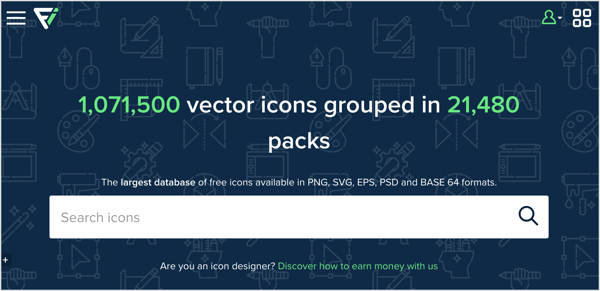
Υπόδειξη: Όταν χρησιμοποιείτε δωρεάν πόρους για φωτογραφίες, μοτίβα και εικονίδια, δώστε ιδιαίτερη προσοχή στην άδεια για οποιαδήποτε χρήση αντικειμένων. Σε ορισμένες υπηρεσίες, το άτομο που μοιράστηκε τη δημιουργία του μπορεί να επιλέξει από μερικούς διαφορετικούς τύπους άδειας, επομένως δεν μπορείτε να υποθέσετε ότι οι όροι είναι συνεπείς για κάθε πόρο στην ίδια υπηρεσία. Πόροι όπως το Flaticon απαιτούν να πιστώσετε την πηγή χρησιμοποιώντας μια συγκεκριμένη μορφή.
Το αρχείο σάρωσης μπορεί επίσης να αποτελέσει πόρο για παλέτες χρωμάτων και γραμματοσειρές που σας αρέσουν. Προς την προσδιορίστε ένα συγκεκριμένο χρώμα σε έναν ιστότοπο, δοκιμάστε το Πρόσθετο ColorZilla Chrome, το οποίο προσθέτει ένα εργαλείο σταγονόμετρου στο πρόγραμμα περιήγησης Chrome, ώστε να μπορείτε να τραβήξετε τα ακριβή χρώματα από άλλα σχέδια ή ιστότοπους. Ομοίως, Χρησιμοποιήστε το Πρόσθετο WhatFont Chrome προς την προσδιορίστε μια γραμματοσειρά σε έναν ιστότοπο ή σε ένα γραφικό.
# 2: Ανοίξτε μια νέα κενή εικόνα στα Σχέδια Google
Όταν είστε έτοιμοι να αρχίσετε να δημιουργείτε ένα γραφικό στα Σχέδια Google, ανοίξτε το Google Drive και κάντε κλικ στο κουμπί Νέο πάνω αριστερά. Από το μενού που εμφανίζεται, επιλέξτε Περισσότερα και μετά επιλέξτε Σχέδια Google από το υπομενού. Εμφανίζεται ένας κενός καμβάς σχεδίων Google, έτοιμος για το σχέδιό σας.
Για να ξεκινήσετε, επιλέξτε τις διαστάσεις για το σχέδιό σας. Επιλέξτε Ρύθμιση σελίδας από το μενού Αρχείο. Στο παράθυρο διαλόγου που εμφανίζεται, μπορείτε επιλέξτε από μια κοινή αναλογία ή επιλέξτε την προσαρμοσμένη επιλογή για να εισαγάγετε συγκεκριμένες διαστάσεις. Ένα προσαρμοσμένο μέγεθος είναι χρήσιμο όταν θέλετε να βεβαιωθείτε ότι η εικόνα σας αντικατοπτρίζει το προτεινόμενο μέγεθος για μια συγκεκριμένη πλατφόρμα κοινωνικών μέσων όπως το Facebook ή το Instagram.
Σε αυτό το παράδειγμα, η περιοχή Σχέδια Google έχει μέγεθος 1200 x 628 pixel για μια διαφήμιση ροής ειδήσεων στο Facebook με μία εικόνα.
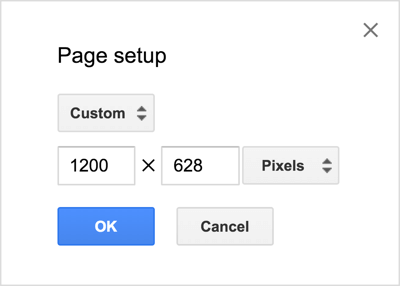
# 3: Προσθήκη φωτογραφιών και σχημάτων
Για να σχεδιάσετε το γραφικό σας, τα Σχέδια Google διαθέτουν όλα τα είδη εργαλείων για την εισαγωγή φωτογραφιών, τη σχεδίαση σχημάτων, την ευθυγράμμιση στοιχείων και την προσθήκη κειμένου. Για να σας δείξουμε πώς λειτουργούν αυτά τα εργαλεία, αυτό το παράδειγμα αντλεί ιδέες από τη διαφήμιση που εμφανίστηκε νωρίτερα και δημοσιεύστε εικόνες ιστολογίου από το AdEspresso (σαν αυτό), που έχουν συνήθως φόντο με μοτίβο:
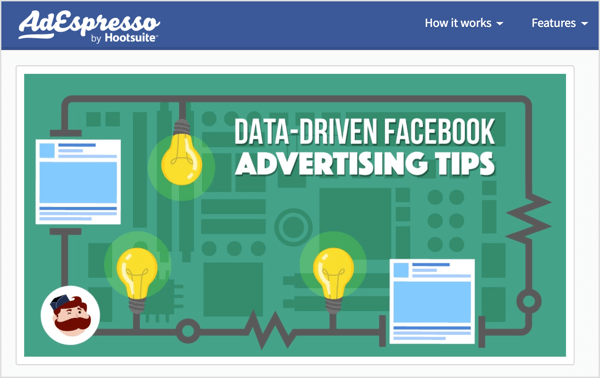
Για να δημιουργήσετε ένα μοτίβο για το φόντο σας, επιλέξτε Εικόνα από το μενού Εισαγωγή και ορίστε την επιλογή που αντικατοπτρίζει πού αποθηκεύεται η εικόνα φόντου σας. Για παράδειγμα, μπορείτε να επιλέξετε Μεταφόρτωση από υπολογιστή, Google Drive και ούτω καθεξής. Αυτό το παράδειγμα χρησιμοποιεί μια εικόνα διαθέσιμη στα Σχέδια Google.
Προς την επαναλάβετε την εικόνα απέναντι από τον καμβά σχεδίασης, επιλέξτε την εικόνα, πατήστε Ctrl + C(Windows) ή Command + C (macOS) να φτιάξετε ένα αντίγραφο, πατήστε Ctrl + V για να επικολλήσετε το αντίγραφο και μετά μετακινήστε το αντίγραφο δίπλα στην πρώτη εικόνα. Σε αυτήν την περίπτωση, συνεχίστε να επικολλάτε αντίγραφα για να δημιουργήσετε μια σειρά σε ολόκληρο τον καμβά σχεδίασης. Καθώς προσπαθείτε να ευθυγραμμίσετε το σχήμα σας στη σειρά, εμφανίζονται χρήσιμες γραμμές αναφοράς καθώς κάνετε κλικ και σύρετε τα αντίγραφα.
Αποκτήστε εκπαίδευση μάρκετινγκ YouTube - Διαδικτυακά!

Θέλετε να βελτιώσετε την αφοσίωση και τις πωλήσεις σας με το YouTube; Στη συνέχεια, εγγραφείτε στη μεγαλύτερη και καλύτερη συγκέντρωση ειδικών μάρκετινγκ του YouTube καθώς μοιράζονται τις αποδεδειγμένες στρατηγικές τους. Θα λάβετε αναλυτικές οδηγίες βήμα προς βήμα με επίκεντρο Στρατηγική YouTube, δημιουργία βίντεο και διαφημίσεις YouTube. Γίνετε ήρωας μάρκετινγκ YouTube για την εταιρεία και τους πελάτες σας καθώς εφαρμόζετε στρατηγικές που έχουν αποδεδειγμένα αποτελέσματα. Αυτή είναι μια ζωντανή διαδικτυακή εκδήλωση από τους φίλους σας στο Social Media Examiner.
ΚΛΙΚ ΕΔΩ ΓΙΑ ΛΕΠΤΟΜΕΡΕΙΕΣ - ΠΩΛΗΣΗ ΛΗΞΕΙ 22 ΣΕΠΤΕΜΒΡΙΟΥ!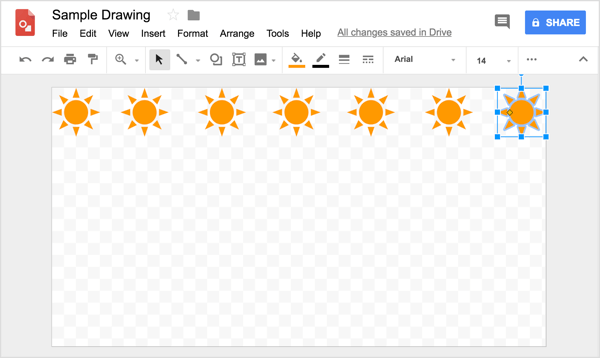
Υπόδειξη: Αν χρειαστεί προσαρμόστε τη θέση ελαφρά στοιχεία εικόνας, επιλέξτε το στοιχείο και μετά πατήστε ένα πλήκτρο βέλους. Ή για πολύ λεπτές ρυθμίσεις, πατήστε Shift και έπειτα ένα πλήκτρο βέλους και το επιλεγμένο στοιχείο ή στοιχεία μετακινούνται προς τη δεδομένη κατεύθυνση κατά ένα pixel. Όταν έχετε επιλέξει πολλά αντικείμενα, κάντε κλικ στο πλαίσιο και επιλέξτε μια επιλογή για ευθυγράμμιση κάθετα, οριζόντια ή ομοιόμορφη κατανομή τους.
Όταν ολοκληρώσετε τη δημιουργία της πρώτης σειράς, επιλέξτε κάθε αντίγραφο και επιλέξτε Arrange> Group.
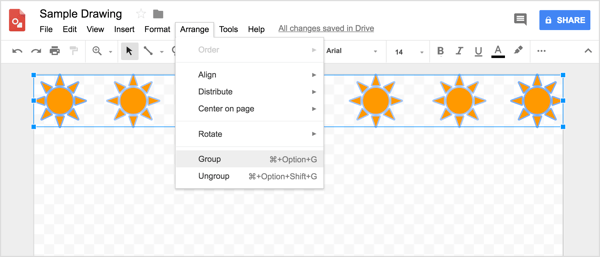
Από εκεί, μπορείτε αντιγράψτε και επικολλήστε τη σειρά ως ομάδαμέχρι να δημιουργήσετε ένα ολόκληρο μοτίβο πάνω από τον καμβά σχεδίασης. Χρησιμοποιήστε το πλέγμα για να σας βοηθήσουμε να τοποθετήσετε τις σειρές ομοιόμορφα.
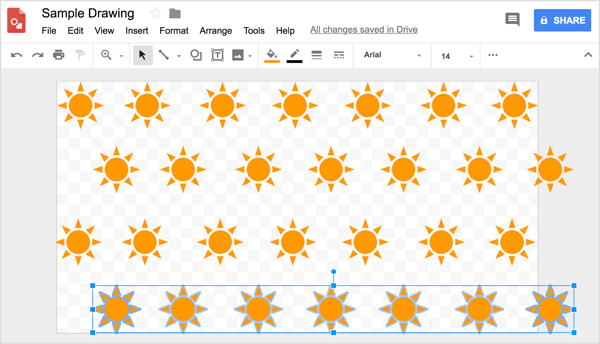
Όταν τελειώσετε, χρησιμοποιήστε το εργαλείο ορθογώνιου σχήματος για να σχεδιάσετε ένα ορθογώνιο που καλύπτει ολόκληρο τον καμβά σχεδίασης. Αυτό το σχήμα θα είναι το χρώμα του φόντου σας. Μπορείτε να βρείτε εργαλεία γραμμής και σχήματος στη γραμμή εργαλείων. Απλά επιλέξτε το εργαλείο που θέλετε και αρχίστε να σχεδιάζετε.
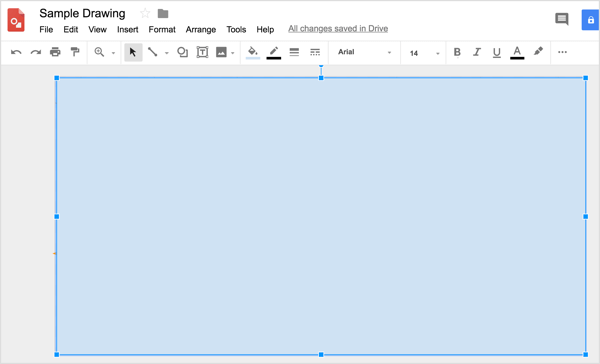
Για να επιλέξετε ένα χρώμα, μπορείτε χρησιμοποιήστε το ColorZilla για να αντιγράψετε ένα χρώμα από μία από τις φωτογραφίες ή τις εικόνες που κατεβάσατε από οποιονδήποτε από τους πόρους που αναφέρθηκαν προηγουμένως (ή τον αγαπημένο σας ιστότοπο για δωρεάν σχέδια για χρήση στις εικόνες κοινωνικών μέσων). Προς την εφαρμόστε αυτό το χρώμα στο σχήμα, κάντε κλικ στο εργαλείο Fill Color και επιλέξτε Custom.
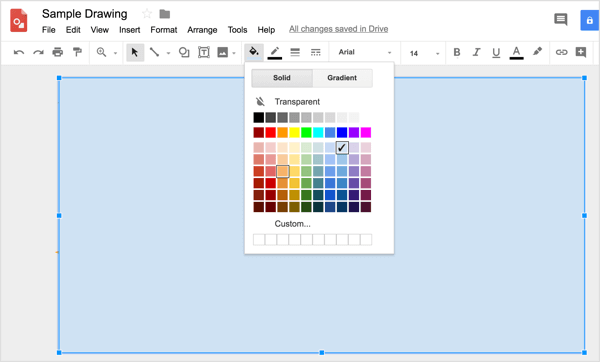
Τότε επικολλήστε τον κωδικό χρώματος που αντιγράφει το ColorZilla στο κατάλληλο πλαίσιο.
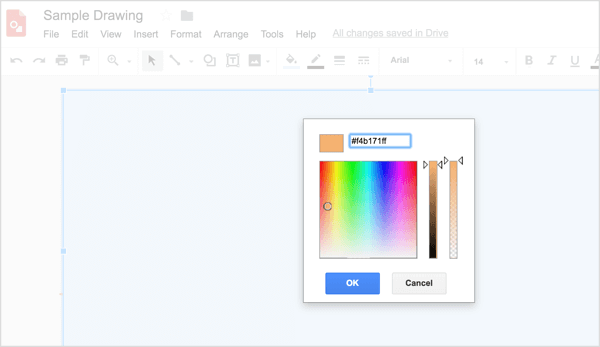
Προς την κάντε ξανά το μοτίβο στο φόντο, έχετε δύο επιλογές. Μπορείς Κάντε το χρώμα διαφανές χρησιμοποιώντας το ρυθμιστικό στα δεξιά του παραθύρου διαλόγου προσαρμοσμένου χρώματος ή επιλέξτε το σχήμα και επιλέξτε Arrange> Order> Send to Back.
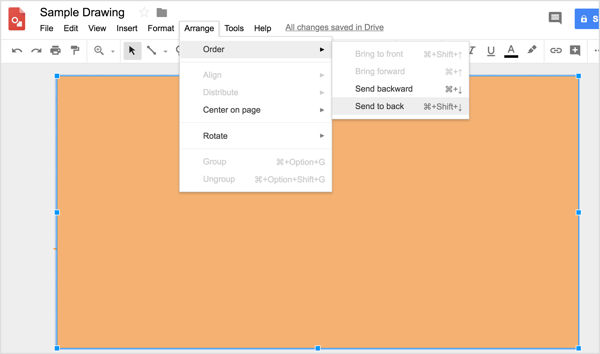
Προς την προσθέστε ένα κάθετο ορθογώνιο παρόμοια με τη διαφήμιση car2go που εμφανίστηκε νωρίτερα, εσείς χρησιμοποιήστε ξανά τα εργαλεία σχήματος για να σχεδιάσετε το σχήμα.
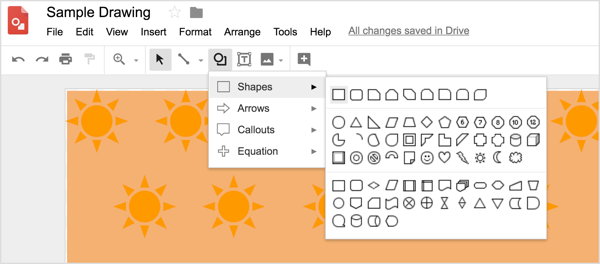
Στη συνέχεια, αυτή η εικόνα χρειάζεται μια μεγάλη εικόνα για να δημιουργήσει ένα σημείο εστίασης. Για να εισαγάγετε μια εικόνα, χρησιμοποιήστε το μενού Εισαγωγή ξανά και πλοηγηθείτε στην εικόνα που θέλετε να χρησιμοποιήσετε.
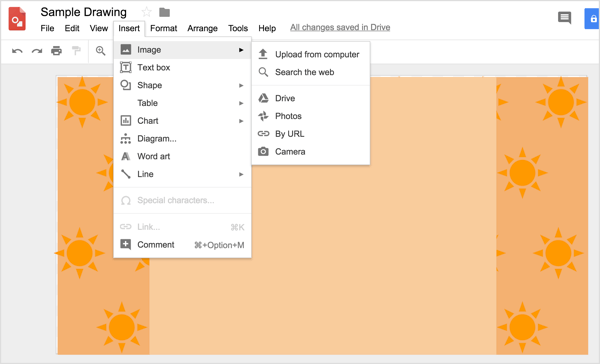
Τότε μετακινήστε την εικόνα στο επιθυμητό σημείο, και το μέγεθος όπως απαιτείται χωρίς να ξεπεράσουμε τις διαστάσεις της αρχικής εικόνας.
Αν χρειαστεί αλλαγή μεγέθους μιας εικόνας εισαγάγατε, κρατήστε πατημένο το πλήκτρο Shift για να διατηρηθεί ο λόγος διαστάσεων της εικόνας και να αποφευχθεί η παραμόρφωση του σχεδιασμού. Τότε σύρετε μια λαβή μεγέθους έως ότου η εικόνα είναι το επιθυμητό μέγεθος. Εάν αλλάξετε το μέγεθος μιας εικόνας, αποφύγετε να την κάνετε μεγαλύτερη.
# 4: Σύνταξη και μορφοποίηση κειμένου σαν σχεδιαστής
Εάν προσθέτετε κείμενο στις εικόνες των κοινωνικών μέσων σας, η λήψη των σωστών συνδυασμών γραμματοσειρών είναι πιο σημαντική από ό, τι νομίζετε. Τα μικρά πράγματα (όπως η επιλογή γραμματοσειράς) διαχωρίζουν το επαγγελματικό περιεχόμενο από τον ερασιτέχνη. Ευτυχώς, η Google έχει την πλάτη σας. Το Google Drawings δεν διαθέτει μόνο περισσότερες από 400 γραμματοσειρές, Η ίδια η Google έχει περισσότερες από 800 οικογένειες γραμματοσειρών μπορείτε να εισαγάγετε εάν δεν μπορείτε να βρείτε την ακριβή γραμματοσειρά που αναζητάτε.
Σε γενικές γραμμές, κατά την προσθήκη κειμένου σε εικόνες κοινωνικών μέσων, συνήθως θέλετε δύο γραμματοσειρές: μια γραμματοσειρά serif για την επικεφαλίδα σας και μια γραμματοσειρά sans-serif για το κύριο αντίγραφο ή την ετικέτα. Για παράδειγμα, ο ακόλουθος συνδυασμός γραμματοσειράς χρησιμοποιεί τη γραμματοσειρά serif Merriweather για την επικεφαλίδα και τη γραμματοσειρά sans-serif Open Sans για κείμενο σώματος.
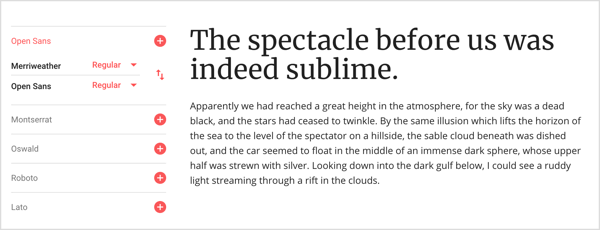
Προς την προσθέστε κείμενο στην εικόνα σας στα Σχέδια Google, πρώτα χρησιμοποιήστε το εργαλείο Text Box για να σχεδιάσετε ένα πλαίσιο κειμένου. Τότε μπορείς πληκτρολογήστε και μορφοποιήστε το κείμενό σας. Στη γραμμή εργαλείων θα βρείτε όλες τις συνήθεις επιλογές μορφοποίησης κειμένου. Επίσης, μπορείτε επιλέξτε Μορφή> Επιλογές μορφοποίησης από τη γραμμή μενού έως δείτε επιπλέον επιλογές για σκιές πτώσης, αντανακλάσεις και λεπτομερείς επιλογές μεγέθους και τοποθέτησης.
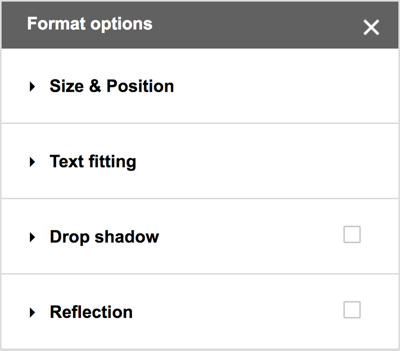
# 5: Εξαγάγετε την εικόνα σας σε μορφή φιλική προς τα μέσα κοινωνικής δικτύωσης
Όταν η εικόνα σας είναι έτοιμη για δημοσίευση, πρέπει να την εξαγάγετε στην επιθυμητή μορφή αρχείου από τα Σχέδια Google. Για πλατφόρμες κοινωνικών μέσων, συνήθως θέλετε ένα αρχείο PNG. Επιλέξτε Αρχείο> Λήψη ως> Εικόνα PNG (.png). Θα γίνει λήψη του αρχείου στο φάκελο Λήψεις του λειτουργικού σας συστήματος και, στη συνέχεια, μπορείτε ανεβάστε το στους κοινωνικούς λογαριασμούς σας.
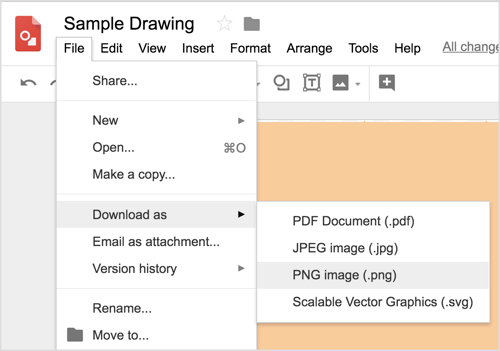
# 6: Αποθήκευση και κοινή χρήση προτύπων για εικόνες κοινωνικών μέσων με την ομάδα σας
Αφού αφιερώσετε το χρόνο δημιουργώντας μια εικόνα που σας αρέσει που αντικατοπτρίζει την επωνυμία σας, έχετε αυτήν την εικόνα για πάντα και μπορείτε να τη χρησιμοποιήσετε ως πρότυπο. Απλά Κάνε ένα αντίγραφο, αλλάξτε μερικά στοιχεία, και δημιουργήστε ένα εντελώς «νέο» γραφικό για το επόμενο άρθρο σας, τη διαφήμιση κοινωνικών μέσων, την ανάρτηση Instagram και ούτω καθεξής. Αφού σχεδιάσετε τη βασική ιδέα, μπορείτε να κάνετε αλλαγές για να δημιουργήσετε μια μοναδική εικόνα σε λιγότερο από 5 λεπτά.
Αφού το πρότυπο είναι έτοιμο, ολόκληρη η ομάδα μάρκετινγκ μπορεί να το χρησιμοποιήσει. Μοιραστείτε έναν φάκελο στο Google Drive για να είναι γρήγορο και εύκολο για οποιονδήποτε στην ομάδα σας να δημιουργήσει εικόνες κοινωνικών μέσων που συνήθως δημιουργείτε, όπως μια ανάρτηση στο Facebook. Όσο κανείς δεν επεξεργάζεται το μέγεθος της σελίδας, όλα θα έχουν το σωστό μέγεθος και θα έχουν επωνυμία με συνέπεια. Είναι σαν να έχετε τη δική σας έκδοση της δυνατότητας ανώτερων προτύπων του Canva.
Εάν συνεργάζεστε σε ένα σχέδιο, οι δυνατότητες κοινής χρήσης στα Σχέδια Google επιτρέπουν σε ολόκληρη την ομάδα σας να δημιουργεί, να επεξεργάζεται και να σχολιάζει επίσης γραφικά.
Κάντε κλικ εδώ για να μάθετε πώς να δημιουργήσετε ένα πιστό κοινωνικό μέσο που ακολουθεί με εικόνες.
Τι νομίζετε; Έχετε δοκιμάσει να δημιουργήσετε τα δικά σας γραφικά; Ποιοι πόροι ή συμβουλές σας βοήθησαν να σχεδιάσετε μια επαγγελματική εικόνα; Παρακαλώ μοιραστείτε τις σκέψεις σας στα σχόλια.



